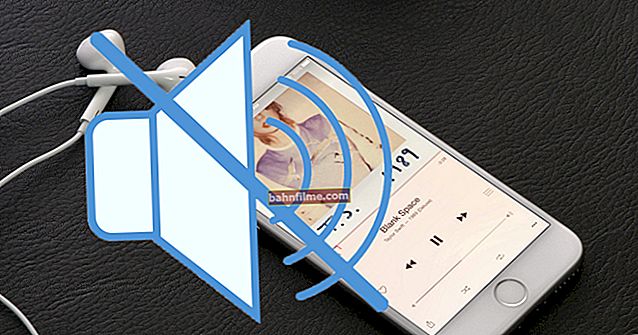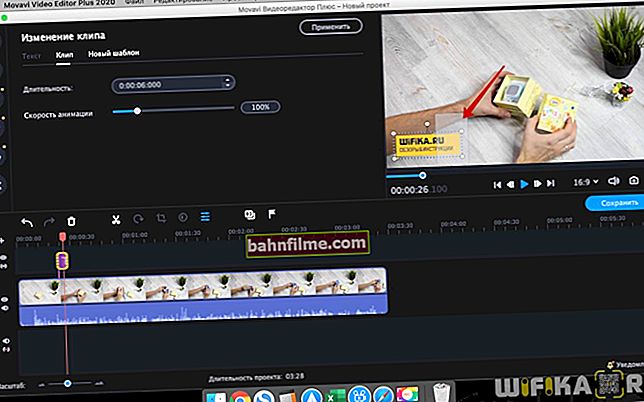Pergunta do usuário
Olá.
Eu costumava ter o Windows 7, mas no canto da tela, ao lado do relógio, apareceu uma notificação para atualizá-lo para o Windows 10. É claro que, após a atualização, minha imagem da tela de boas-vindas simplesmente desapareceu ...
Como posso agora alterar a imagem na tela de boas-vindas (bloqueio), ou seja, do mesmo olho onde a senha é inserida?
Dia bom!
Em geral, gostaria de observar que nas versões mais recentes do Windows 10, agora você pode alterar a imagem na tela de boas-vindas sem quaisquer utilitários e programas de terceiros (para os quais um merci separado para desenvolvedores, porque isso nunca aconteceu antes , tanto quanto me lembro 👍). Além disso, você pode escolher não apenas uma foto específica, mas também colocar uma apresentação de slides!
Abaixo vou mostrar como se faz ...
*
Personalização da tela de bloqueio
👉 PASSO 1
Primeiro você precisa abrir as opções do Windows. Isso pode ser feito através do menu INICIAR (veja a imagem abaixo 👇), ou simplesmente pressione a combinação de botões Win + i.

Parâmetros
Em seguida, abra a seção "Personalização" .

Abrindo a seção de personalização
*
👉 PASSO 2
Então vá para a subseção "Tela de bloqueio" (isso está no menu à esquerda) e na guia "Fundo" mudar a versão "Windows: Interessante" no "Foto" ou "Apresentação de slides" (isso se você quiser exibir mais de uma imagem na tela de boas-vindas, mas várias).
No meu exemplo abaixo, vou mostrar como definir uma imagem específica (ou seja, eu escolho a "Foto" 👇).

Tela de bloqueio - escolha uma foto
*
👉 PASSO 3
Assim que estiver na guia "Fundo" instalar "Foto" você pode especificar uma imagem específica para a tela de bloqueio (bem-vindo): selecione uma das janelas padrão sugeridas ou carregue a sua própria do disco rígido.

Escolha de uma foto específica
*
👉 PASSO 4
Mais adiante na mesma subseção ( "Tela de bloqueio" ), logo abaixo, recomendo desativar a exibição de piadas e fatos e ativar a opção "Mostrar papel de parede da tela de bloqueio na tela de login" .
Na verdade, depois disso, era tudo o que precisava ser feito!

O que exibir na tela
*
👉 PASSO 5
Para verificar a aparência do fundo instalado, não é necessário reiniciar o computador (laptop), basta pressionar a combinação de teclas Win + L (veja o exemplo abaixo 👇, a tela de bloqueio agora está com a paisagem selecionada).

Imagem da tela de bloqueio / Verifique, tudo funciona! (foto da tela de bloqueio)
É tão fácil alterar o plano de fundo da tela de bloqueio, nenhum extra. Não há necessidade de usar utilitários para o Windows 10 moderno.
*
PS
A propósito, essa opção não existia nas primeiras versões do Windows 10. Tive que recorrer a vários ajustes, por exemplo, Tweaks.com Logon Changer (este aplicativo irá colocar de forma rápida e fácil a imagem selecionada em seu disco rígido na tela de boas-vindas).
Este tweaker também pode ser recomendado para aqueles que não podem alterar o fundo através dos parâmetros do sistema ...
*
Acréscimos sobre o tema são bem-vindos ...
Tudo de bom!
😉
Publicado pela primeira vez: 29/06/2018
Correção: 09/10/2020